I följande avsnitt beskrivs hur du använder varje datafält i inmatningsgränssnittet.
Standardfält för data
- En rad text: Gör att du kan ange information på en enda rad, d.v.s. text utan radbrytning. Det finns ingen gräns för längden. Texter indexeras ord för ord och kan sökas fram med trunkering till höger. Ett textfält med en rad är perfekt för kort, koncis information, till exempel namn eller rubriker.

- En rad text (flerspråkig): Tillåter datainmatning på flera språk. Användarens språk har företräde när en post visas. Användaren kan ställa in de språk de fyller i bland de språk som definieras i systemet.

- Flerradstext: Som en rad text, förutom att du kan använda radbrytningar. Större inmatningsfält att i editorn. Ett textfält med flera rader är bra för långa texter, till exempel beskrivningar eller kommentarer.
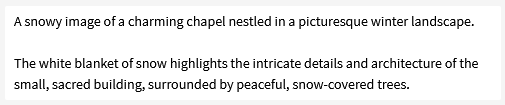
- Flerradstext (flerspråkig): Som flerspråkig en rad text, förutom att inmatning kan göras med radbrytningar.
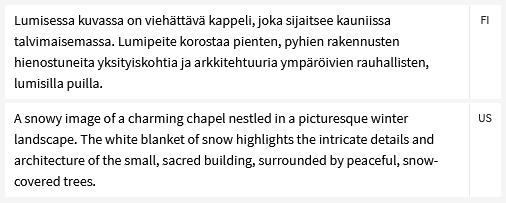
- Enkel text (sträng): Som en rad text, men sökningen är inte uppdelad i enskilda delar (även kallade ”tokens”). Strängen behandlas som en enda entitet och söks från vänster till höger. Passar till exempel namn, referenskoder eller något annat som ska vara sökbart från vänster till höger.

- Datum: Stöder inmatning av rena år, år + månad och år + månad + dag. Negativa värden för datum före tidens början stöds också. Beroende på språket i gränssnittet varierar indata- och lagringsformaten. När du söker behandlas de bredare datum- och år + månadsintervallen som en period som börjar den 1 januari och slutar den 31 december för året och från den 1:a i månaden till den sista dagen i månaden. Datumfältet har stöd för olika datumformat och att användaren kan välja ett datum från en kalender.

- Datumintervall: Den här typen kan användas för att ange den nedre och övre gränsen (Start och Slut) för ett datum. Start och slut är valfria och innebär att antingen start- eller slutpunkten kan vara oklar. Precis som datum stöds även rena årtal, år + månad eller år + månad + dag. När du anger ett datum i ”start”-fältet i editorn så matas automatiskt samma värde in i ”slut”-fältet (om detta fält tidigare varit tomt), värdet kan ändras eller tas bort manuellt. Fältet för datumintervall är användbart för att ange tidsperioder, till exempel händelser eller projekt.

- Datum + tid: Med den här typen kan du också ange timmar och minuter för tiden när du anger ett datum. Lagringen använder webbläsarens tidszon. Sekunder och tidszon (UTC-förskjutning) kan också registreras via API. Det här fältet är användbart när du behöver både ett datum och en tid, till exempel tider för möten eller händelser.

- Nummer (integral): Tillåter siffror utan decimaler. Nummer kan sökas trunkerade på båda sidor i fulltextsökningen. Nummerfältet accepterar endast heltal, inte decimaltal.

- Decimal (2 siffror): Ange siffror med upptill två decimaler. Fältet för decimaltal är lämpligt för exakta värden, till exempel summor pengar eller proportioner.

- Double: Flyttal, IEEE-754 64-bitars. Fältet Double är för stora eller små tal som kräver precision.

Observera att dessa fält kan vara föremål för ytterligare begränsningar (t.ex. inmatningslängd eller individuella begränsningar).
Andra
- Fil: Det här är den typ av fält var CollectionPro lagrar filer. Varje fil kan sparas i olika versioner, som underhålls internt. CollectionPro skapar förhandsgranskningar för filer och tillhandahåller formatkonverteringar för format som ljud och video, vilket möjliggör direkt lyssning och visning i en webbläsare.

- Boolesk: lagrar status för inställd eller inte inställd (Ja/Nej). Standardvärdet i databasen är inställt på inte angivet. Visas som en kryssruta i gränssnittet.

Flera fält
”Flera fält” består av flera rader med data. Enskilda rader med data kan å andra sidan innehålla ett eller flera fält. Maskinställningarna kan användas för att bestämma om fälten ska visas horisontellt, vertikalt eller som en tabell.
Positionen för de tillagda dataraderna kan ändras manuellt. För att göra detta, använd linjerna i vänstermarginalen och dra och släpp för att ändra positionen. Den nya positionen sparas när posten sparas.
En ny rad med data skapas antingen automatiskt eller genom att klicka på + -ikonen. Endast rader som innehåller indata sparas. På samma sätt kan en rad tas bort med hjälp av papperskorgen i vänstermarginalen.

Bilden är för referens och motsvarar kanske inte den angivna applikationen.
Referensfält / Länkar
I CollectionPro finns det många sätt att länka till andra objekttyper för att komma åt andra listor, guidade ordböcker eller tesaurusar. Dessa förklaras nedan.
Framåtlänkning
Om du inte vill använda textinmatning, utan i stället vill använda andra listor, ordlistor eller synonymordlistor, väljer du en annan objekttyp som fälttyp, vars innehåll därmed är tillgängligt i det fältet.
Exempel: Du vill öppna en lista över fotografer så att du inte behöver skriva in fotografens namn manuellt varje gång.
Detta är vad som kallas ”framåtlänkning”. Det innebär att fotot vet vilken fotograf som är länkad, men den länkade fotografen vet inte vilka bilder de är länkade till. Vid export av fotografer finns det ingen information om vilka bilder som fotografen är kopplad till.
Det är möjligt att visa bilder som är länkade till fotografen i en detaljerad vy med länkvisaren tillagd i masken.
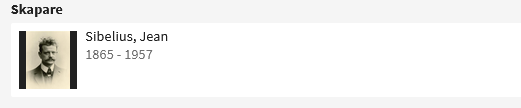
Bilden är för referens och motsvarar kanske inte den angivna applikationen.
Omvänd redigering (hierarki)
Det här alternativet är endast tillgängligt för hierarkiska objekttyper och finns på fliken ”Objekttyp” i databasinställningarna.
Exempel:
- Södra Karelen
- Imatra
- Villmanstrand
- Nyland
- Esbo
- Hangö
- Helsingfors
Som standard vet inte posten ”Nyland” att posterna ”Esbo”, ”Hangö” och ”Helsingfors” finns under den. Endast ”Esbo”, ”Hangö” och ”Helsingfors” vet att de ligger under ”Nyland”. Detta innebär att du i detaljvyn för ”Nyland” inte ser några undermarkeringar, utan endast de översta posterna.
Om du vill se och eventuellt till och med redigera undermarkeringarna i ”Nyland” direkt måste du aktivera ”Omvänd redigering” för objekttypen. Efter detta finns det en automatiskt skapad rad i masken som gör det möjligt att visa vilken underinformation som visas och/eller kan redigeras.
Uppgifterna i underposterna integreras i huvudpostens index och är därför tillgängliga för sökning och export.
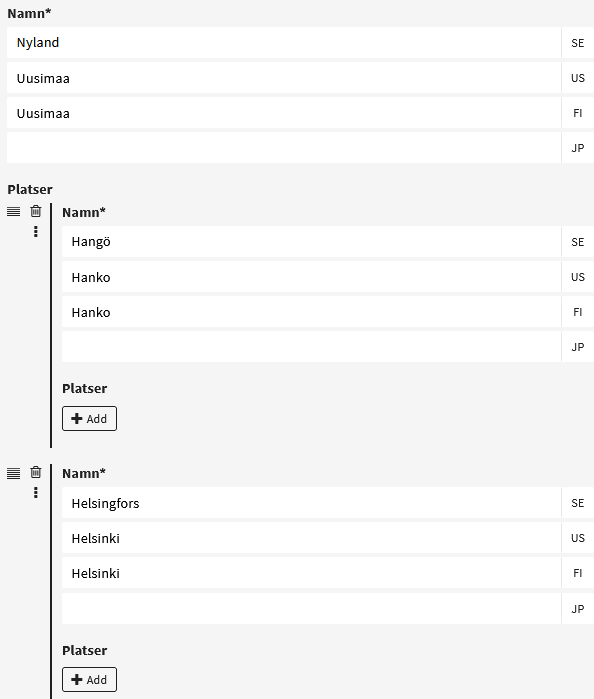
Bilden är för referens och motsvarar kanske inte den angivna applikationen.
Omvänd redigering (enkel)
Omvänd redigering används när du vill länka två olika objekttyper och integrera data från en objekttyp till en annan. Ett exempel är att länka samlingsobjekt och foton. Anta att ett foto alltid ska vara länkat till endast ett samlingsobjekt och att ett samlingsobjekt kan ha flera foton. Utan ”omvänd redigering” skulle flera fält läggas till i samlingsobjektet med en länk till objekttypen ”Foto”. Detta skulle dock innebära att det inte skulle vara möjligt att se vilket samlingsobjekt bilderna är länkade till. Om du däremot inkluderar länken i objekttypen ”Foto” kommer du inte att se foton i samlingsobjektet.
För att göra detta möjligt är det nödvändigt att för objekttypen ”Foto” skapa ett enkelt länkfält ”Samlingsobjekt” och aktivera ”omvänd redigering”. Detta gör att data i bilderna integreras med objekttypen ”Samlingsobjekt”. I samlingsobjektmasken skapas automatiskt en rad för fotona, som kan användas för att styra vilka fält som visas eller redigeras direkt i samlingsobjektet. Det är också möjligt att skapa nya foton i ett samlingsobjekt och automatiskt koppla dem till ett samlingsobjekt.
Data för de inkluderade objekttyperna indexeras och är tillgängliga vid sökning och export (i det här fallet, när du exporterar samlingsobjekt, exporteras även fotodata).
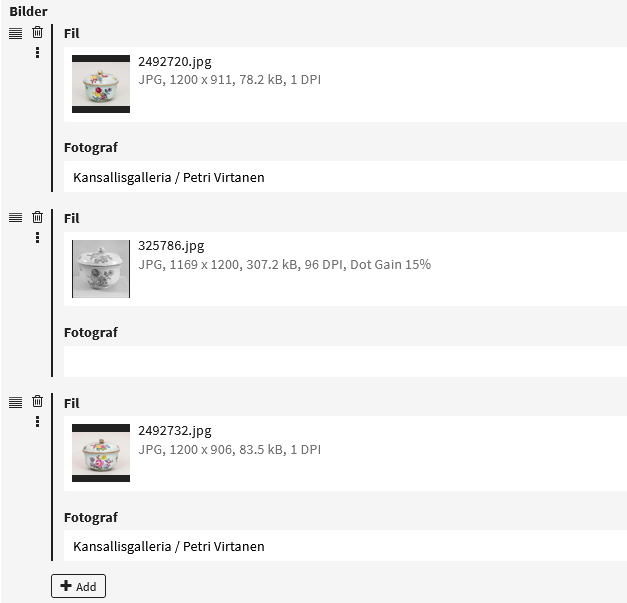
Bilden är för referens och motsvarar kanske inte den angivna applikationen.
Omvänd redigering (dubbel)
Dubbel omvänd redigering används när du vill kombinera två olika objekttyper så att länken kan visas eller redigeras från båda sidorna. I detta syfte bör en så kallad anslutningsobjekttyp som innehåller två fält skapas. Detta kan vara nödvändigt till exempel vid lån. Låt oss säga att vi har objekttyperna ”Samlingsobjekt” och ”Lån” och vi vill se och redigera de samlingsobjekt som är utlånade i utlåningsregistret, samt se och redigera vilka lånetransaktioner som är kopplade till samlingsobjektet.
Exempel på objekttyp ”Utlåning av samlingsobjekt”:
| Fältnamn | Datatyp | Omvänd redigering |
|---|---|---|
| Samlingsobjekt | Länk till objekttypen ”Samlingsobjekt” | Ja |
| Lån | Länk till objekttypen ”Lån” | Ja |
Aktivering av ”Omvänd redigering” för båda fälten lägger till en rad i masken som kan användas för att styra bland annat om länken endast är synlig eller även redigerbar.
Om du redigerar ett lån och lägger till ett samlingsobjekt i det länkas samlingsobjektet automatiskt till lånet. Data integreras i indexet för båda objekttyperna och är därför också tillgängliga för sökning och export.
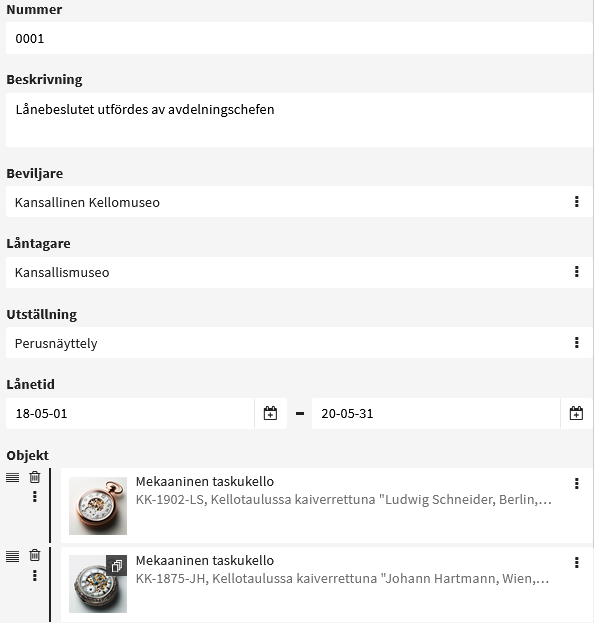
Bilden är för referens och motsvarar kanske inte den angivna applikationen.
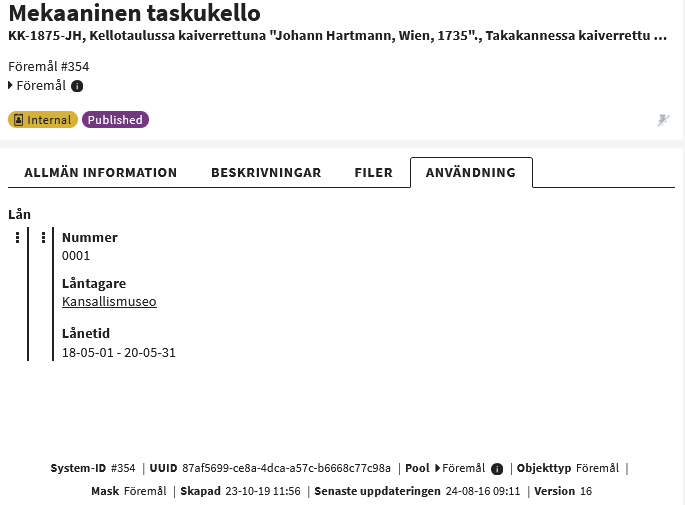
Bilden är för referens och motsvarar kanske inte den angivna applikationen.
Dubbelriktad
En dubbelriktad länk är endast tillgänglig för en objekttyp när samma objekttyp är länkad i flera fält.
Exempel: du vill länka ett samlingsobjekt till ett annat samlingsobjekt för att lagra relationer/referenser mellan olika samlingsobjekt.
När du länkar från objekt A till objekt B sparas som standard endast länken från A till B. Det betyder att objekt B inte vet att objekt A refererar till det. Därför måste du också redigera objekt B och spara länken till objekt A manuellt. Detta är dock inte kontrollerbart, särskilt med stora mängder data, och är felbenäget. Länkning kan automatiseras genom att aktivera ett ”dubbelriktat” fält. När objekt A därefter länkas till objekt B sparas i objekt B automatiskt en så kallad bakåtlänk till objekt A. Detta gör att länken kan skapas från båda sidor och kan både visas och redigeras från båda sidor, länken förblir också i konstant synkronisering. Om länken innehåller andra fält, t.ex. en kommentar, sparas även de på båda sidor.
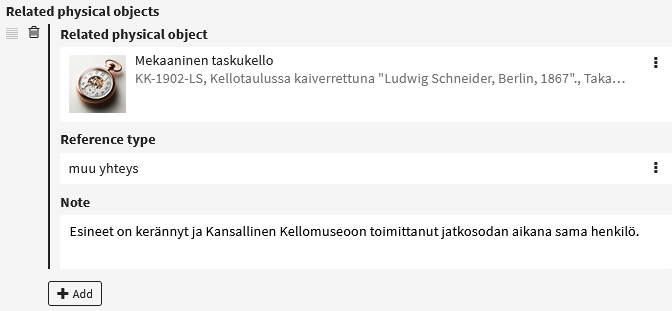
Bilden är endast för referens och motsvarar kanske inte den angivna applikationen.
Dubbelriktad omvänd
”Dubbelriktad omvänd” är bara meningsfullt i samband med en tvåvägslänk. Om vi som exempel tar dubbelriktad länkning igen (se ovan), kan det vara så att du också vill ge ett attribut till denna länkning av objekt A och objekt B. Till exempel vilken typ av relation det finns mellan objekten. Om vi antar att objekt B är en del av objekt A, betyder det att objekt A består av ett delobjekt B. Så om nu denna länk mellan objekt A och B skapades automatiskt med hjälp av tvåvägslänkning, skulle attributet ”en del av” finnas på båda sidor. Det skulle naturligtvis vara fel, det är här typen ”dubbelriktad omvänd” kommer väl till pass.
I den objekttyp som används för attributet (i vårt exempel ”Referenstyp”) måste du definiera vilka attributpar som hör ihop. I det här fallet skulle dessa vara märkta ”en del av” och ”innehåller delar”.
Exempel på objekttypen ”Referenstyp”:
| Fältnamn | Datatyp | Dubbelriktad omvänd | Kommentar |
|---|---|---|---|
| Typ av referens | Fri text | Namnet på referenstypen, till exempel ”en del av”. | |
| Relaterad referenstyp | Länk till objekttyp ”Referenstyp” | Ja | En referenstyp som används i en så kallad bakåtlänk, till exempel ”innehåller delar”. |
Märkningar av ”Referenstyp”:
| Typ av referens | Relaterad referenstyp |
|---|---|
| en del av | innehåller delar |
| innehåller delar | en del av |
Om länktypen ”en del av” är vald i en dubbeliktad länk ställs länktypen ”innehåller delar” in automatiskt när den så kallade returlänken sparas.
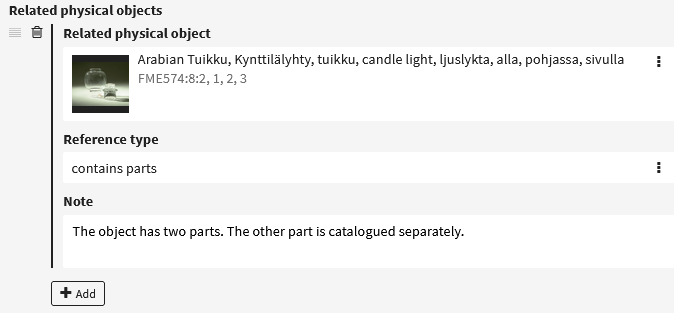
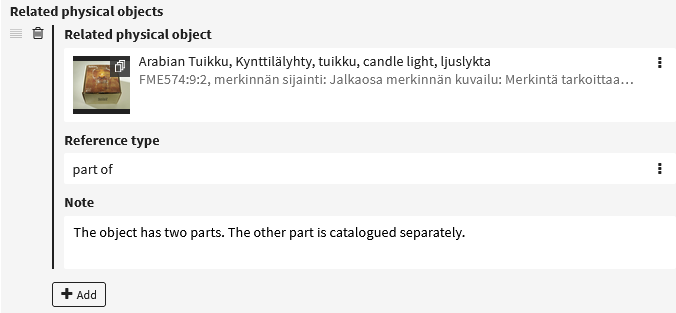
Bilderna är endast för referens och motsvarar kanske inte den tillhandahållna applikationen.

